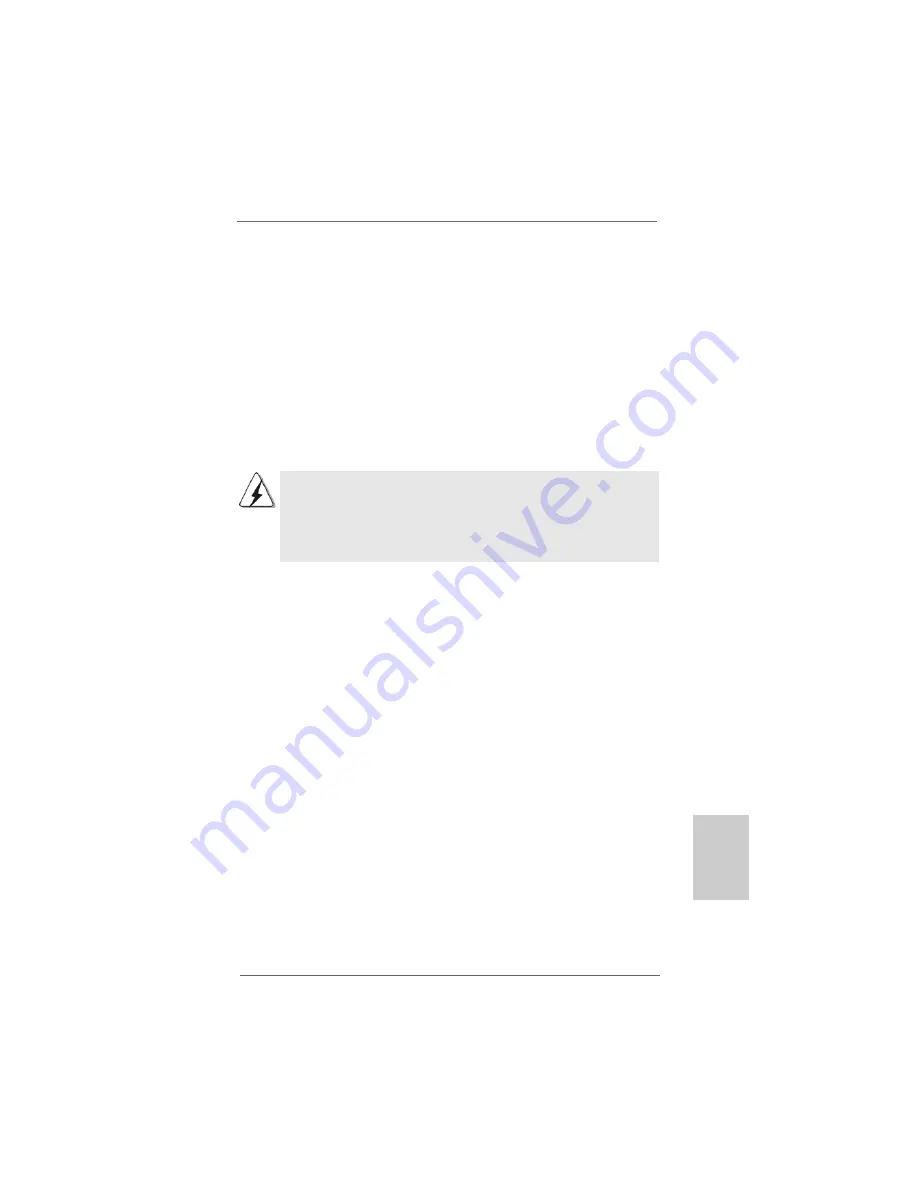
6 1
6 1
6 1
6 1
6 1
ASRock 939SLI32-eSATA2 Motherboard
HINWEIS
Wenn Sie die Jumpereinstellungen vornehmen, können Sie das Werkzeug
Jumpersteckbrücken-Entferner verwenden, um das Entfernen der Jumpersteckbrücken zu
erleichtern. Der Jumper Cap Remover ist Ihrem Motherboard-Paket beigelegt. Beachten Sie
bitte die Gebrauchsanleitung des “Jumpersteckbrücken-Entferner“, um ihn richtig zu
verwenden.
PCI-Slots
: PCI-Slots werden zur Installation von Erweiterungskarten mit dem 32bit
PCI-Interface genutzt.
PCI Express-Slots
: PCIE1 / PCIE3 (PCIE x16-Steckplatz) wird für PCI Express-
Grafikkarten mit x16-Busbreite verwendet. PCIE2
(PCIE x4-Steckplatz) wird für PCI Express-Karten wie
Gigabit LAN-Karten, SATA2-Karten, usw. eingesetzt.
Einbau einer Erweiterungskarte
Einbau einer Erweiterungskarte
Einbau einer Erweiterungskarte
Einbau einer Erweiterungskarte
Einbau einer Erweiterungskarte
Schritt 1:
Bevor Sie die Erweiterungskarte installieren, vergewissern Sie sich,
dass das Netzteil ausgeschaltet und das Netzkabel abgezogen ist. Bitte
lesen Sie die Dokumentation zur Erweiterungskarte und nehmen Sie
nötige Hardware-Einstellungen für die Karte vor, ehe Sie mit der
Installation beginnen.
Schritt 2:
Entfernen Sie das Abdeckungsblech (Slotblende) von dem
Gehäuseschacht (Slot) , den Sie nutzen möchten und behalten die
Schraube für den Einbau der Karte.
Schritt 3:
Richten Sie die Karte über dem Slot aus und drücken Sie sie ohne
Gewalt hinein, bis sie den Steckplatz korrekt ausfüllt.
Schritt 4:
Befestigen Sie die Karte mit der Schraube aus Schritt 2.
DeutschDeutschDeutschDeutschDeutsch
Dieses Motherboard unterstützt die NVIDIA SLI™-Technologie. Um die SLI™-
Funktion zu nutzen, können Sie eine PCI Express x16-Grafikkarte im PCIE1-
Steckplatz und eine weitere PCI Express x16-Grafikkarte im PCIE3-Steckplatz
installieren. Die NVIDIA SLI™-Technogie wird nur unter Windows XP und
Windows XP 64-bit von diesem Motherboard unterstützt.
J
J
J
J
2.4
2.4
2.4
2.4
2.4
SLI
SLI
SLI
SLI
SLI
TM
TM
TM
TM
TM
Bedienungsanleitung
Bedienungsanleitung
Bedienungsanleitung
Bedienungsanleitung
Bedienungsanleitung
Dieses Motherboard unterstützt NVIDIA SLI
TM
(Scalable Link Interface) Technologie,
die es Ihnen ermöglicht, zwei identische PCI Express x 16-Grafikkarten mit NVIDIA
SLI
TM
zu installieren. Derzeit unterstützt die NVIDIA SLI
TM
-Technologie das Windows
XP und XP 64-Bit Betriebssystem. Bitte befolgen Sie die Installationsanleitung in
diesem Abschnitt.
Содержание 939SLI32-ESATA2
Страница 30: ...3 0 3 0 3 0 3 0 3 0 ASRock 939SLI32 eSATA2 Motherboard ...
Страница 31: ...3 1 3 1 3 1 3 1 3 1 ASRock 939SLI32 eSATA2 Motherboard ...
Страница 32: ...3 2 3 2 3 2 3 2 3 2 ASRock 939SLI32 eSATA2 Motherboard ...
Страница 33: ...3 3 3 3 3 3 3 3 3 3 ASRock 939SLI32 eSATA2 Motherboard ...
Страница 34: ...3 4 3 4 3 4 3 4 3 4 ASRock 939SLI32 eSATA2 Motherboard ...
Страница 35: ...3 5 3 5 3 5 3 5 3 5 ASRock 939SLI32 eSATA2 Motherboard DDR1 DDR2 DDR3 DDR4 1 2 3 ...
Страница 36: ...3 6 3 6 3 6 3 6 3 6 ASRock 939SLI32 eSATA2 Motherboard ...
Страница 38: ...3 8 3 8 3 8 3 8 3 8 ASRock 939SLI32 eSATA2 Motherboard ...
Страница 39: ...3 9 3 9 3 9 3 9 3 9 ASRock 939SLI32 eSATA2 Motherboard ...
Страница 40: ...4 0 4 0 4 0 4 0 4 0 ASRock 939SLI32 eSATA2 Motherboard ...
Страница 41: ...4 1 4 1 4 1 4 1 4 1 ASRock 939SLI32 eSATA2 Motherboard ...
Страница 43: ...4 3 4 3 4 3 4 3 4 3 ASRock 939SLI32 eSATA2 Motherboard CD1 ...
Страница 44: ...4 4 4 4 4 4 4 4 4 4 ASRock 939SLI32 eSATA2 Motherboard SLI XFIRE_POWER1 ...
Страница 45: ...4 5 4 5 4 5 4 5 4 5 ASRock 939SLI32 eSATA2 Motherboard ...
Страница 46: ...4 6 4 6 4 6 4 6 4 6 ASRock 939SLI32 eSATA2 Motherboard ...
Страница 48: ...4 8 4 8 4 8 4 8 4 8 ASRock 939SLI32 eSATA2 Motherboard ...
Страница 49: ...4 9 4 9 4 9 4 9 4 9 ASRock 939SLI32 eSATA2 Motherboard ...
Страница 50: ...5 0 5 0 5 0 5 0 5 0 ASRock 939SLI32 eSATA2 Motherboard ...
Страница 51: ...5 1 5 1 5 1 5 1 5 1 ASRock 939SLI32 eSATA2 Motherboard Information Manual RAID Installation Guide Chinese pdf ...
Страница 52: ...5 2 5 2 5 2 5 2 5 2 ASRock 939SLI32 eSATA2 Motherboard ...
















































